SPSS简明操作图示教学用题.docx
《SPSS简明操作图示教学用题.docx》由会员分享,可在线阅读,更多相关《SPSS简明操作图示教学用题.docx(56页珍藏版)》请在冰豆网上搜索。
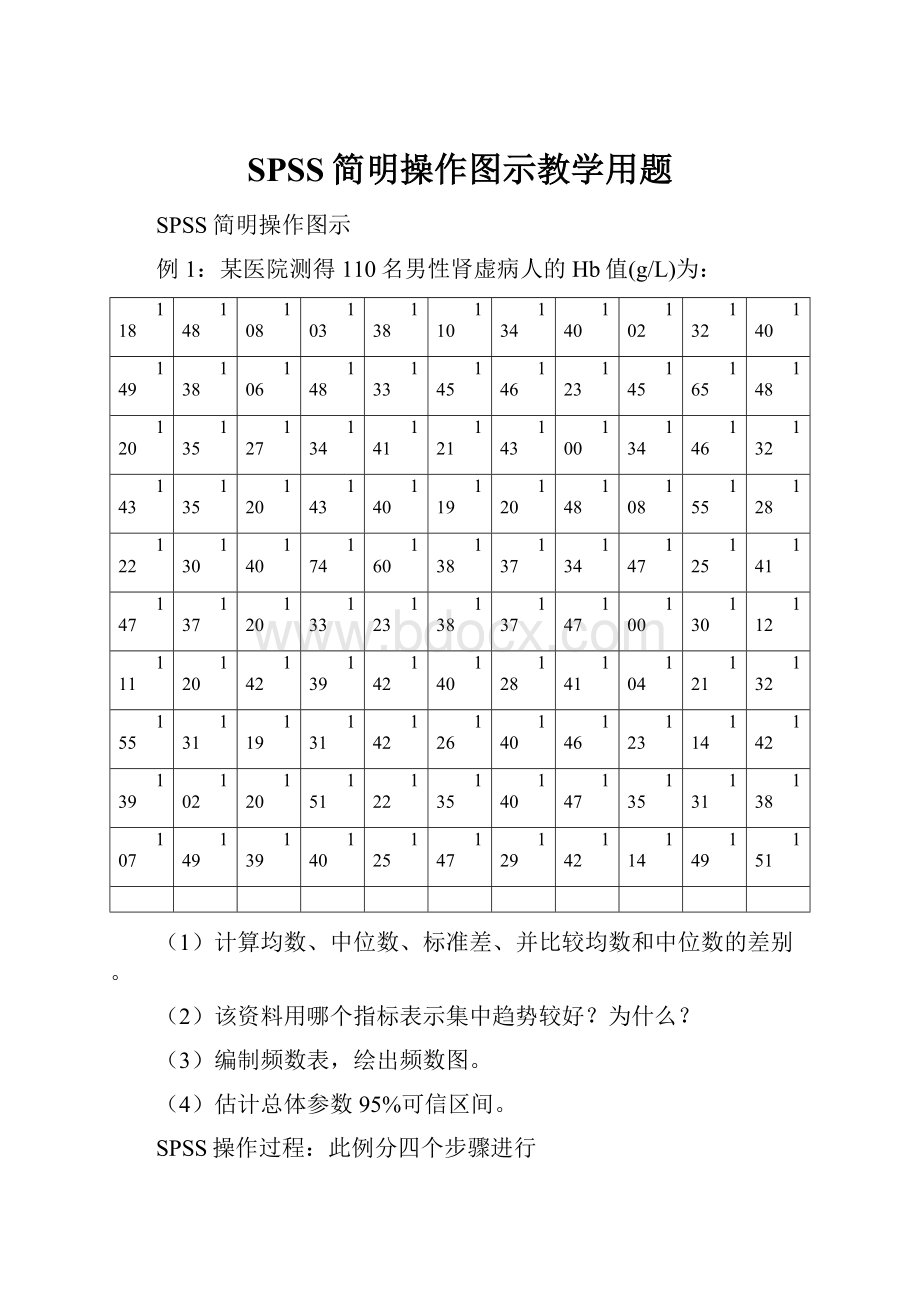
SPSS简明操作图示教学用题
SPSS简明操作图示
例1:
某医院测得110名男性肾虚病人的Hb值(g/L)为:
118
148
108
103
138
110
134
140
102
132
140
149
138
106
148
133
145
146
123
145
165
148
120
135
127
134
141
121
143
100
134
146
132
143
135
120
143
140
119
120
148
108
155
128
122
130
140
174
160
138
137
134
147
125
141
147
137
120
133
123
138
137
147
100
130
112
111
120
142
139
142
140
128
141
104
121
132
155
131
119
131
142
126
140
146
123
114
142
139
102
120
151
122
135
140
147
135
131
138
107
149
139
140
125
147
129
142
114
149
151
(1)计算均数、中位数、标准差、并比较均数和中位数的差别。
(2)该资料用哪个指标表示集中趋势较好?
为什么?
(3)编制频数表,绘出频数图。
(4)估计总体参数95%可信区间。
SPSS操作过程:
此例分四个步骤进行
一、计算描述指标
1、建立数据文件如下图左侧HB例所示
2、打开分析菜单,选择描述统计,探索,弹出探索对话框,如下图,将需要分析的变量HB移到因变量列表框内,(当因变量列表框内有变量进入后,“确定”按钮被激活),如下图箭头所示
探索对话框的其它内容不用设置,按默认即可,最后单击确定按钮,即可得到分析结果,如下图所示
二、进行正态性检验:
1、在分析菜单下,选择非参数检验,旧对话框,1-样本K-S,如下图所示
2、在弹出对话框中,将待检验变量HB移入检验变量列表框内,如图所示
上图中默认钩选了“常规”复选框,这就是作正态性检验的设置,最后单击“确定”,即可得到正态性检验结果,如下图所示
从上述结果可知,数据文件HB服从正态分布。
三、编制频数分布表
1、在转换菜单里选择“重新编码为不同变量”,弹出如下对话框:
2、将HB从左侧移入右侧“数字变量-输出变量框内,在输出变量名称项内输入变量名称X1,然后单击”更改主“按钮,再单击“旧值和新值”按钮,弹出如下对话框:
在左侧“旧值”项中,选择“范围”,然后依次填入第一个组段的上下限(100,106.99),在新值项中填入100,再单击“添加”按钮,其它各个组段按此方式填入,总共填入11个组段,最后的组段是(170,176.99),如上图所示,然后单击“继续”按钮。
回到上一对话框,再单击“确定”按钮。
在数据视图中就得到一个新的变量X1。
3、在分析菜单中选择“统计描述”—“频率”,弹出如下对话框:
将变量X1从左侧移入右侧变量对话框内,单击“统计量”按钮,弹出如下对话框:
选中割点复选框,在其右侧的填充框内输入11,单击继续按钮,回到上一对话框后,单击“确定”按钮,即可得到自定义的频数分布表,如下图所示:
四、绘制直方图
在图形菜单下,选择旧“对话框”---“直方图”,弹出如下对话框:
将变量X1从左侧移入右侧变量框内,单击确定,得到直方图,如下图所示
例2:
测得某地282名正常人尿汞值(μg/L),其频数表如下,计算均数和中位数,何者的代表性较好?
尿汞
0
8
16
24
32
40
48
56
64
频数
45
64
96
38
20
11
5
2
1
说明:
对于例2的频数表数据,以下分析是利用组中值做近似的计算(只供参考)
1、建立数据文件,如下图所示:
2、对频数变量进行加权处理:
在数据菜单下,选择“加权个案”,如下图所示
在加权个案对话框中,选择“加权个案”项,再将频数变量从左侧移入右侧频数变量框内,再单击确定,就完成了对频数变量的加权。
3、计算新变量(组中值):
在转换菜单下,选择计算新变量,弹出计算变量对话框:
在对话框内目标变量项输入“组中值”,并把频数变量从左侧移入数字表达式框内,编辑数字表达式如下图所示,最后单击确定按钮。
回到数据视图中,就新建了“组中值”变量
4、计算描述指标:
在分析菜单下,选择描述统计中下级菜单内的频率,弹出频率对话框,将组中值从左侧移入右侧,如下图所示
5、在频率对话框中(上图所示),单击统计量按钮,弹出频率:
统计量设置对话框,钩选好相应内容,如下图所示
单击继续按钮,回到上一对话框,再单击确定按钮,即可得到分析结果,如下图所示
6、正态性检验:
步骤参照例1,图示如下:
例390名麻疹易感儿童接种麻疹疫苗一个月后,血凝抑制抗体滴度如下,求平均抗体滴度。
抗体滴度
1︰8
1︰16
1︰32
1︰64
1︰128
1︰256
1︰512
人数
6
18
15
30
12
6
3
1、建立数据文件,并对“人数”变量进行加权,如下图所示
2、计算新变量,将抗体滴度转为对数:
在转换菜单中选择计算变量,弹出计算变量对话框,目标变量项输入抗体对数值,函数组下选“算术”函数,在函数和特殊变量下找到Lg10,双击Lg10项,使它进入数字表达式框内,然后将抗体滴度变量移入LG10表达式括号内,如下图所示:
3、最后单击“确定”按钮,在数据视图中,就多了一个新变量“抗体对数值”。
4、计算抗体滴度对数值的均数:
在分析菜单下,选择描述统计下级菜单中的描述,弹出如下对话框
5、在上图中,将抗体对数值变量从左侧移入右侧变量框内,单击确定按钮,即可得到结果,如下图所示:
得到对数数据计算出来的均值为1.6858,将1.6858取反对数值,就得到所需要的几何均数,大约是48.51,所以此例的平均抗体滴度应为1:
48.51。
例4已知正常人乙酰胆碱酯酶活力的平均数为1.44U,现测得13名慢性支气管炎患者的乙酰胆碱酯酶活力为:
1.50
2.19
2.32
2.41
2.11
2.54
2.20
2.36
1.42
2.17
1.84
1.96
2.39
问慢性支气管炎患者乙酰胆碱酯酶活力的总体均数与正常人有无差别。
1、建立数据文件,并在分析菜单下选择比较均值下一级菜单中的单样本T检验,如下图所示
弹出如下对话框:
将胆碱酯酶变量从左侧移入右侧检验变量框内,在检验值框中输入1.44,最后单击确定按钮,即可得到分析结果,如下图所示
例5:
为研究三棱莪术液的抑瘤效果,将20只小白鼠配成10对,然后每对中的2只动物随机分到实验组和对照组中。
两组动物都接种肿瘤,实验组在接种肿瘤3天后注射30%的三棱莪术液0.5ML,对照组不加任何处理。
测量瘤体直径(cm)如下表,有两组瘤体大小是否有差别?
对子数
1
2
3
4
5
6
7
8
9
10
药物组
3.0
2.3
2.4
1.1
4.0
3.7
2.7
1.9
2.6
1.3
对照组
3.6
4.5
4.2
4.4
3.7
5.6
7.0
4.1
5.0
4.5
1、建立数据文件,并在分析菜单中选择比较均值下一级菜单中的配对样本T检验,如下图所示
在弹出的配对样本T检验对话框中,将药物组和对照组两变量移入右侧成对变量框内,如下图所示
最后单击确定按钮,即可得到分析结果,如下图所示:
注:
此例中对子数变量在分析时是不需要的,建立数据文件时,可以不考虑它。
例6:
测得12名正常人和15名病毒性肝炎患者血清中转铁蛋白的含量(g/L)结果如下,问患者和健康人的转铁蛋白是否有差别。
正常
2.65
2.72
2.85
2.91
2.55
2.76
2.82
2.96
2.64
2.73
2.71
2.61
患者
2.36
2.15
2.52
2.28
2.31
2.53
2.19
2.34
2.31
2.41
2.22
2.57
2.61
2.24
2.25
1、建立数据文件,并在分析菜单中选择比较均值下一级菜单中的独立样本T检验,如下图所示
在弹出的独立样本T检验对话框中,将转铁蛋白移入检验变量框,将分组移入分组变量框,
然后单击定义组按钮,在弹出的定义组对话框内,输入相应的分组数值1和2,单击继续,回到上一对话框,再
单击确定按钮,即可得到分析结果,如下图所示:
例7:
在评价某药物耐受性及安全性的I期临床试验中,将符合纳入标准的30名健康自愿者随机分成3组,每组10名,各级注射剂量分别为0.5U,1U,2U,观察48小时部分凝血活酶时间(s),结果如下表。
问不同剂量组的部分凝血活酶时间有无差别。
0.5U
36.8
34.4
34.3
35.7
33.2
31.1
34.3
29.8
35.4
31.2
1U
40.0
35.5
36.7
39.3
40.1
36.8
33.4
38.3
38.4
39.8
2U
32.9
37.9
30.5
31.1
34.7
37.6
40.2
38.1
32.4
35.6
1、建立数据文件,并在分析菜单中选择比较均值下一级菜单中的单因素ANOVA,如下图所示
在弹出的单因素方差分析对话框中,将时间移入因变量框,将剂量移入因子框,如图所示
若需要做两两比较,再单击上图中的两两比较按钮,弹出两两比较方法选择对话框,如下图所示
钩选LSD和SNK法,然后单击继续按钮,回到上一级对话框,再单击确定按钮,即可得到分析结果,如下所示
方差分析结果:
LSD两两比较结果
SNK两两比较结果
例8将18名原发性血小板减少症患者按年龄相近的原则配为6个单位组(区组),每个单位组的3名患者随机分配到A、B、C三个治疗组中,治疗后的血小板升高值见下表,问3种治疗方法的疗效有无差别。
不同人用鹿茸草后血小板的升高值(109/L)
年龄组
A
B
C
1
3.8
6.3
8.0
2
4.6
6.3
11.9
3
7.6
10.2
14.1
4
8.6
9.2
14.7
5
6.4
8.1
13.0
6
6.2
6.9
13.4
1、建立数据文件,并在分析菜单中选择一般线性模型中下一级菜单中的单因素,如下图所示
在弹出的单因素方差分析对话框中,将血小板移入因变量框,将治疗组和年龄组移入固定因子框,如图所示
单击模型按钮,在弹出的对话框中将治疗组和年龄组从左侧移入右侧,单击中间类型设置的下拉箭头,选择主效应,如下图所示
最后单击继续,回到上一级对话框后再单击两两比较按钮,在弹出的两两比较对话框中选择需要进行两两比较的变量,本例拟对治疗组做两两比较,就将治疗组变量从左侧移入右侧,并选择做两两比较的方法,本例选择SNK法,如下图所示
最后单击继续按钮,回到上一级对话框后,单击确定按钮,就可得到分析结果,如下所示
例9下表是甲乙两所高校35岁以上知识分子的高血压调查情况,从各年龄别高血压的患病率来看,甲校均低于乙校,而总的患病率却是甲校高于乙校,请解释造成这一现象的原因并进行调整。
(本例的标准化率计算用EXCEL处理较为方便,留作课堂讲解)
甲乙两校35岁以上知识分子的高血压患病率
年龄
甲校
乙校
检查人数
病人数
患病率(%)
检查人数
病人数
患病率(%)
35-
236
16
6.78
478
33
6.9
45-
375
27
7.2
379
28
7.37
55-
384
38
9.9
235
24
10.21
65-80
402
59
14.68
157
24
15.29
合计
1397
140
10.02
1249
109
8.73
例10某医生用两种疗法治疗肺癌,出院后随访24个月,甲疗法治疗46例,乙疗法治疗58例,结果如下表,两种疗法治疗肺癌的两年生存率是否相同。
甲乙两种疗法治疗肺癌的2年生存率比较
疗法
生存
死亡
合计
生存率(%)
甲
22
24
46
47.83
乙
35
23
58
60.34
合计
57
47
104
54.81
1、建立数据文件,并将频数变量进行加权个案处理,如下图所示
2、在分析菜单下选择描述统计下的交叉表,如下图所示
3、弹出的交叉表对话框中,将疗法变量移入行框内,将生死情况变量移入列框内,如下图所示
然后,在上图中,单击统计量按钮,在弹出对话框中钩选卡方复选框,如下图所示
然后单击继续按钮,回到上一级对话框后再单击确定按钮,就得到分析结果,如下图所示
例11某县卫生防疫站观察3种药物驱钩虫的疗效,在服药后7天得粪检钩虫卵阴转率(%)如下表,问3药疗效是否相同。
药物
例数
阴转例数
阴转率(%)
复方敌百虫片
37
28
75.7
纯敌百虫片
38
18
47.4
灭虫片
34
10
29.4
1、建立数据文件,并将频数变量进行加权个案处理,如下图所示
2、在分析菜单下选择描述统计下的交叉表,弹出交叉表对话框如下图所示
将药物变量移入行框,阴转情况移入列框,单击统计量按钮,弹出统计量对话下图所示
钩选卡方选项卡,单击继续按钮,回到上一级对话框,再单击确定按钮,结果分析结果如下
例12下表是用两种方法检查已确诊的乳腺患者120名的检查结果,问两种检验方法有无差别?
两种方法检查结果比较
乙法
甲法
合计
+
-
+
42
18
60
-
30
30
60
合计
72
48
120
1、建立数据文件,并将频数变量进行加权个案处理,如下图所示
2、在分析菜单下选择描述统计下的交叉表,弹出交叉表对话框如下图所示
将乙法移入行框,甲法移入列框,单击统计量,弹出统计量对话框如下所示
钩选McNemar复选项,然后单击继续按钮,回到上一级对话框后,再单击确定,即可得到分析结果如下
例13测得10名20岁男青年身高与前臂长的数据见下表:
身高(cm)
170
173
160
155
173
188
178
183
180
165
前臂长(cm)
45
42
44
41
47
50
47
46
49
43
(1)计算相关系数并对ρ=0进行假设检验;
(2)绘散点图。
1、先计算相关系数并作假设检验:
建立数据文件,并在分析菜单下的相关菜单中选择双变量,如下图所示
2、在弹出的双变量相关对话框中,将身高和前臂长两变量从左侧移入右侧,如下图所示
确认Pearson相关系数项钩选(默认),最后单击确定按钮,即可得到分析结果如下所示
3、作散点图:
在图形菜单下选择旧对话框,散点/点状,如下图所示
在弹出的对话框中选择简单分布,然后单击定义按钮,如下图所示
在弹出的对话框中将身高和前臂长移入对应的位置,如下图所示
最后单击确定按钮,即可得到散点图,如下图所示
例14用某种药物治疗高脂症,治疗前后血清胆固醇(mmol/L)变化的测定结果如下,若在临床上想用治疗前的血清胆固醇(即X值)去预测治疗后的血清胆固醇(即Y值),在统计学上是否有意义?
患者编号
1
2
3
4
5
6
7
8
9
10
治疗前X
6.80
6.50
7.34
7.15
6.10
6.35
7.15
6.15
6.00
6.45
治疗后Y
5.44
5.40
5.03
5.04
5.97
4.68
6.08
5.71
6.95
5.01
1、此题意是要是要求建立回归方程,并判断该回归方程是否成立。
首先建立数据文件,并在分析菜单下的相关菜单中选择双变量,如下图所示
2、在弹出的线性回归对话框中,将治疗前X作为自变量,治疗后Y作为因变量,如下图所示
最后单击确定按钮,就得到分析结果,如下所示
从结果可知,该回归方程为:
,从回归系统的假设检验看,Sig=0.236>0.05,该回归方程无统计意义。
例15将下表资料绘成合适的图形。
亚洲国家成人HIV感染情况
国家
柬埔寨
泰国
缅甸
印度
中国
成人感染率(%)
2.40
2.23
1.79
0.82
0.06
1、本例主要是想对比各国家HIV的感染率高低,故应制作条图
例16某地1952年和1972年三种死因别死亡率如下表,试绘图并作分析
某地1952年和1972年3种死因别死亡率(1/10万)
死因
1952年
1972年
肺结核
165.2
27.4
心脏病
72.5
83.6
恶性肿瘤
57.2
178.2
.
例17根据下表资料作图并作简要分析
某部队1997年各月传染病发病人数
月份
1
2
3
4
5
6
7
8
9
10
11
12
人数
3
4
7
14
9
14
17
104
58
12
5
2
例18根据下表资料作图
我国1998年性病传播途径分布情况
传播途径
病例数
构成比(%)
非婚姻性接触
413303
72.1
配偶传播
103064
18.0
其他传播
57174
9.9
例19下表是大白鼠正常肝和肝肿瘤中递甲氨酶(CMP)的活度,试作图比较它们的集中趋势和离散趋势。
正常
19
30
43
70
64
91
35
68
15
6
肿瘤
227
339
130
592
405
104
211
346
133
814